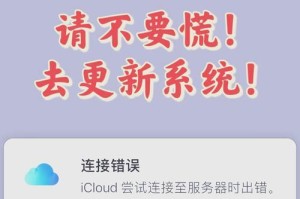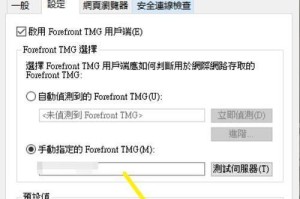亲爱的电脑迷们,你们是不是也遇到过笔记本电脑突然闪屏的尴尬情况呢?那种屏幕忽明忽暗,让人眼花缭乱的体验,简直让人抓狂!别急,今天就来和大家聊聊笔记本电脑闪屏怎么办,让你轻松应对这个小麻烦!
一、排查原因,对症下药
1. 屏幕刷新率过低:这可是导致闪屏的常见元凶之一哦!你可以试试这样做:右键点击桌面空白区域,选择“显示设置”,然后点击“高级显示设置”,在“监视器”页中查看屏幕刷新率,如果低于60Hz,就赶紧调整到60Hz吧!
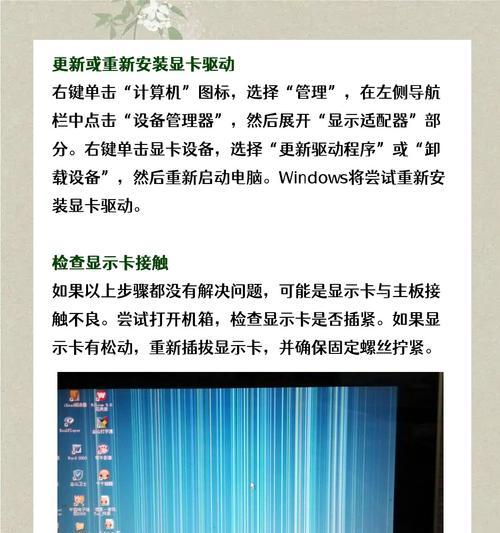
2. 显卡驱动不正确:显卡驱动问题也是闪屏的“常客”。你可以尝试以下方法:打开设备管理器,找到显卡驱动程序,右键点击选择“更新驱动程序”,然后选择“自动搜索更新的驱动程序”。如果还是不行,那就去官网下载最新版本的显卡驱动程序,重新安装一下。
3. 磁场干扰或接触不良:有时候,周围环境的磁场干扰或者电脑内部接触不良也会导致闪屏。你可以尝试将电脑移到远离磁场干扰的地方,或者打开电脑后盖,检查一下显卡、内存条等硬件是否接触良好。
二、调整设置,轻松解决
1. 调整屏幕分辨率:有时候,屏幕分辨率设置不合适也会导致闪屏。你可以尝试调整屏幕分辨率,找到最适合自己的设置。
2. 关闭自动亮度调节:有些笔记本电脑的屏幕具有自动亮度调节功能,这可能会因为亮度调节不当而导致闪屏。你可以尝试关闭这个功能,手动调整屏幕亮度。

3. 清理系统垃圾:电脑中过多的垃圾文件也会影响电脑性能,甚至导致闪屏。你可以使用系统自带的磁盘清理工具,定期清理系统垃圾。
三、软件冲突,排除隐患
1. 卸载不兼容软件:有些软件可能与显卡驱动程序发生冲突,导致闪屏。你可以尝试卸载最近安装的软件,看看是否解决了问题。
2. 更新或卸载不兼容软件:如果卸载软件没有解决问题,你可以尝试更新或卸载不兼容的软件。
3. 运行杀毒软件:有时候,电脑中可能存在恶意软件,导致闪屏。你可以运行杀毒软件进行全面扫描,清除可能存在的恶意软件。
四、硬件故障,寻求帮助
1. 检查硬件连接:如果以上方法都无法解决问题,那么可能是硬件故障导致的。你可以检查一下电脑的电源适配器、显示器连接线等硬件连接是否正常。
2. 专业维修:如果确定是硬件故障,建议你将电脑送到专业的维修中心进行检修和修理。
亲爱的电脑迷们,以上就是笔记本电脑闪屏的解决方法啦!希望这篇文章能帮到你,让你轻松应对这个小麻烦!记得,遇到问题时,不要慌张,一步步排查原因,对症下药,相信你一定能解决这个小困扰!加油哦!